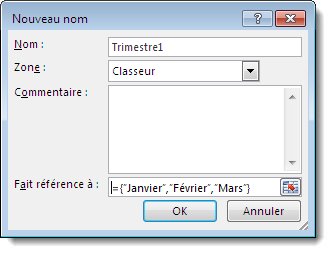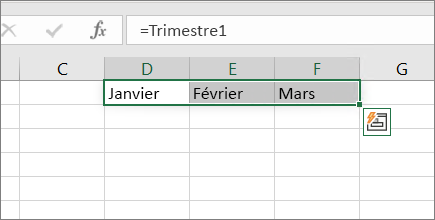Lorsque vous utilisez une constante de tableau dans une formule de tableau, vous pouvez lui donner un nom, puis la réutiliser facilement.
-
Cliquez sur Formules > Définir un nom.
-
Dans la zone Nom , entrez un nom pour votre constante.
-
Dans la zone Références à , entrez votre constante. Par exemple, vous pouvez utiliser ={"Janvier »,"Février »,"Mars"}.
La boîte de dialogue doit ressembler à ceci :
-
Cliquez sur OK.
-
Dans votre feuille de calcul, sélectionnez les cellules qui contiendront votre constante.
-
Dans la barre de formule, entrez un signe égal et le nom de la constante, par exemple =Quarter1.
-
Appuyez sur Entrée si vous avez un abonnement Microsoft 365 actuel. Sinon, appuyez sur Ctrl+Maj+Entrée.
Remarque : Si vous avez une version actuelle de Microsoft 365, vous pouvez alors simplement entrer la formule dans la cellule supérieure gauche de la plage de sortie, puis appuyer sur Entrée pour confirmer la formule en tant que formule de tableau dynamique. Sinon, vous devez entrer la formule comme une formule de tableau héritée : sélectionnez la plage de sortie, entrez la formule dans la cellule en haut à gauche de la plage de sortie, puis appuyez sur Ctrl+Maj+Entrée pour confirmer la formule. Excel ajoute automatiquement des accolades au début et à la fin de la formule. Pour plus d’informations sur les constantes de tableau dans les formules de tableau, consultez la section Affectation de noms aux constantes de tableau dans Instructions et exemples de formules de tableau.
Voici à quoi ressemble un tableau dynamique dans Microsoft 365:
Remarques :
-
Lorsque vous utilisez une constante nommée en tant que formule de tableau, n’oubliez pas le signe égal. Si ce n’est pas le cas, Excel interprète le tableau comme une chaîne de texte et un message d’erreur s’affiche.
-
Vous pouvez utiliser des nombres, du texte, des valeurs logiques (telles que TRUE et FALSE) et des valeurs d’erreur (telles que #N/A) dans vos constantes. Vous pouvez également utiliser des nombres aux formats entier, décimal et scientifique. Si vous incluez du texte, vous l’entourez de guillemets doubles (« »).
-
Les constantes de tableau ne peuvent pas contenir d’autres tableaux, formules ou fonctions. En d’autres termes, ils peuvent contenir uniquement du texte, des nombres ou des caractères séparés par des virgules ou des points-virgules. Excel affiche un message d’avertissement lorsque vous entrez une constante telle que {1,2,A1 :D4} ou {1,2,SUM(Q2 :Z8)}. En outre, les nombres ne peuvent pas contenir de signes de pourcentage, de signes dollar, de virgules ou de parenthèses.
Vous avez besoin d’une aide supplémentaire ?
Vous pouvez toujours poser des questions à un expert de la Communauté technique Excel ou obtenir une assistance dans la Communauté de support.
Voir aussi
Développer une formule de tableau